在VMware Workstation上安裝windows xp虛擬機教程(詳細記錄個人經(jīng)歷)
在VMware Workstation上安裝windows xp虛擬機(詳細記錄個人經(jīng)歷)(原理或可參考)
背景
我使用的是VMware Workstation 17 Pro桌面虛擬機管理程序,采用掛載windows xp相關鏡像文件方式安裝操作系統(tǒng)為windows xp的虛擬機。
- VMware Workstation 17 Pro的安裝:瀏覽器搜索vmware官網(wǎng),點擊“products”,點擊最下方的查看桌面虛擬機管理程序(“see desktop hypervisor”),
![屏幕截圖 2025-10-27 202532]()
點擊“Fusion and Workstation”,
![{E068106B-86D7-401D-8A76-23E86B6CFA85}]()
點擊“download now”,注冊登錄Broadcom賬號,Windows用戶選擇下載VMware-workstation-full-17.6.2-24409262.exe,Mac用戶下載VMware-Fusion-13.6.4-24832108_universal.dmg,我下載的安裝程序是前者。
附官網(wǎng)下載地址:https://www.vmware.com/products/desktop-hypervisor/workstation-and-fusion - 準備windows xp操作系統(tǒng)鏡像文件(
.iso):我用的是ghost封裝的xp系統(tǒng)的安裝版,《GhostXP_SP3愛好者DIY純凈版2014.03》CD珍藏版(電腦瘋子作品)(一個純凈的不帶常用軟件的版本,對系統(tǒng)精簡較少,較為適合做計算機相關實驗),出于安全考慮(個人分享的可能會捆綁惡意軟件),這里不附分享鏈接。
安裝過程
- 打開VMware Workstation,在左側空白頁面右鍵選擇新建虛擬機
![image]()
進入虛擬機使用向導,選擇自定義,典型模式可配置項比較少,是采取一鍵傻瓜式默認推薦配置,自定義可以自己根據(jù)需要和硬件情況進行配置,典型模式出現(xiàn)問題就需要換自定義模式,所以我直接采取自定義模式,減少本機不適用vmware廠家設置好的較為通用的配置參數(shù)從而出現(xiàn)錯誤的可能性。
![{BC9ADE60-8B9C-4B97-8824-6D54007AA91D}]()
兼容性方面,Workstation 6.x-7.x(更好的老系統(tǒng)支持)
![{34E72C29-82FD-4A13-B5E1-9DC2402A6939}]()
選了稍后安裝操作系統(tǒng),聽說如果下載了.iso格式的鏡像文件后可以直接選擇安裝程序光盤映像文件,然后在下面選好文件所在路徑,讓軟件能找到你的文件。可以這樣做是因為虛擬機建立好后會優(yōu)先光驅引導啟動
![{B16B38EB-F486-403A-826E-EA3EA8AE9B03}]()
根據(jù)想要安裝的操作系統(tǒng)類型選擇,上面是大的分類,下面是具體版本,vmware軟件會根據(jù)選擇的種類提供對應服務,所以需要準確選擇。我的windows xp鏡像文件是基于專業(yè)版的,所以選擇了windows xp professional。
![{71D1CBC3-8B1B-4F13-A494-6D25F14BF4E6}]()
這里的命名會顯示在左側的虛擬機列表里,是給自己看的,可以隨便命名,不用擔心有什么格式要求導致軟件識別不了,建議的命名方式是包含操作系統(tǒng)具體類型名稱(默認名稱)+自己的一個備注。
![{2620102D-4B81-4D52-A30D-010675AE707A}]()
虛擬機的處理器數(shù)量和每個處理器的內核數(shù)量不能太低,但太高也會影響到主機,我這里都選了2。
![{9BF58503-5018-4672-8C39-85E2C883FFDF}]()
虛擬機的內存也不能太低,至少2G,但也不能超過主機的真實空閑內存,我這里選了4G。
![{29763415-3669-4793-8F82-785BF621A1FE}]()
網(wǎng)絡類型是在問虛擬機如何接入網(wǎng)絡,選擇NAT模式意味著虛擬機會共用主機的IP地址,NAT是網(wǎng)絡地址映射,相當于虛擬機是躲在物理機后面的,虛擬機使用物理機的信息進行上網(wǎng)和連接。如果用計算機網(wǎng)絡的知識來說,這種模式是使用虛擬網(wǎng)卡將物理機和虛擬機劃入同一個網(wǎng)段,虛擬機成為物理機下的子網(wǎng)設備,物理機作為代理,當物理機連接網(wǎng)絡時對虛擬機進行NAT轉換,使虛擬機能夠主動請求互聯(lián)網(wǎng),其他設備無法連接虛擬機。這種模式很常用,且安全性較高,一般沒有特殊要求都可以選擇這種模式。
![{BEE0DE9A-50DD-43F5-8FEA-5ACC6B90B1F8}]()
這是選擇I/O控制器的接口技術,SAS是新的專門針對某一類型設備的串口技術,新版操作系統(tǒng)可能會支持,LSI logic兼容性較好,老操作系統(tǒng)可按照默認推薦選擇BUS logic。
![{059371F3-FB6B-4B38-8446-9F9175C9F298}]()
創(chuàng)建的磁盤類型我選擇IDE類型。
![{D1D7B362-83E4-4472-8F06-DC822F482A2E}]()
然后為虛擬機創(chuàng)造一個新的磁盤,一般都是新創(chuàng)建。
![{84F32268-81F9-47F9-92C9-7D3C843A19B8}]()
指定磁盤大小按照默認大小設置。拆分為多個文件。
![{77610F77-A37B-4EF7-B72D-9C4A5DBD56D5}]()
給磁盤文件命名。
![{DD3F4903-2D59-4C57-A12C-07362660A5ED}]()
設置完畢,這是一個總結,總覽設置項的選擇,確認無誤后完成。
![{B6D5C5A3-FA92-4B38-8DCC-40DDE4BED1F4}]()
- 現(xiàn)在,在左側列表中能看到剛創(chuàng)建的虛擬機的名字(剛剛自己命名過的),單擊,進入該虛擬機界面,然后點擊編輯虛擬機設置,菜單欄里選硬件,然后選CD/DVD,確保勾選了啟動時連接,并在下面的連接中選擇使用ISO鏡像文件,將下載好的鏡像文件放上,然后確定。
![{29567F0E-08D0-4E71-8B4E-C8A34617360E}]()
- 點擊開啟虛擬機,開始給虛擬機安裝操作系統(tǒng)。我的鏡像文件進來后是這樣一個選項界面,下方有8秒跳秒時間,需要在這個倒計時結束之前點擊虛擬機內屏幕一次,讓鼠標隱入虛擬機,然后按上下方向鍵切換選中的選項,先隨便切換,否則倒計時結束之前沒操作過,倒計時結束后界面就會永遠卡住。先切換動一動,然后再思考該選擇哪個選項,經(jīng)過我的摸索實踐,必須先按F4設置磁盤分區(qū)。
![{A531A5C1-106C-42D7-AEB6-F92423FF9BED}]()
然后會進入下面的界面,將鼠標移到圖中的位置(“空閑”),這是我們剛剛給虛擬機創(chuàng)建的虛擬新磁盤的那40G空間。右鍵選擇建立新分區(qū)。
![{7DBCD8AD-2EF9-4DD4-A5B4-752761CE538D}]()
按如圖設置,然后點擊確定。
![{B8B3D5F6-D74B-4C33-A33E-D79444B03D64}]()
界面會如圖所示,需要格式化并保存一下。
![{7A81464C-0795-44E2-BA70-ED3E729FA69E}]()
在棕紅色的區(qū)域再次右鍵,選擇格式化當前分區(qū),出現(xiàn)保存的提示,點確定。
![{F728BC26-416C-4D6C-ADE5-2601430CD34D}]()
然后出現(xiàn)如下窗口,選擇格式化。
![{8BC06346-9CAD-4ED0-BDFD-74C42B7C0830}]()
然后出現(xiàn)如下提示,點確定。
![{6616EA1E-75A9-4F43-8450-3E3B116D3DF6}]()
格式化后界面長這樣,目前是40G的空間是一個主分區(qū)。括號里的狀態(tài)是活動,表示沒問題能用了。
![{958BC007-6278-46AE-A506-6495D6CBEB5E}]()
如果想讓打開的windows虛擬機磁盤里有不止一個盤,比如有C盤和D盤的區(qū)分,就需要在棕紅色的區(qū)域右鍵,選擇調整分區(qū)大小,出現(xiàn)下圖界面。
![{74016909-59D6-431C-A22B-D647FFA6A96D}]()
比如我想將40G的虛擬機磁盤空間分為大小分別為20G的兩個分區(qū),就可以如圖設置,在調整后容量那里改為20G,然后點一下分區(qū)后部的空間的數(shù)值框,里面內容自動變?yōu)榱?0-20=20的值。然后點開始。
![{EE121624-A5DD-49FA-B80F-1973325535C8}]()
對提示選擇是
![{30AD829C-3F0B-454B-B114-EE5377868FC9}]()
無誤,點擊完成。
![{93FD9588-1C18-496F-B7C7-F0318184D746}]()
可以看到主分區(qū)空間變?yōu)榱?0G,主分區(qū)后面緊挨著一個20G的空閑空間,在這個區(qū)域上右鍵選擇建立新分區(qū)。
![{BF705279-C3D6-4B18-8692-0CEA17FE13C0}]()
分區(qū)類型默認勾選變?yōu)榱藬U展磁盤分區(qū),保持默認設置,其他設置如圖,保持不變,然后點確定。
![{517794CA-B775-4DC7-BC91-754B8EBEF803}]()
接下來同樣需要格式化這個新創(chuàng)建的分區(qū),但是右鍵后格式化選項怎么是灰的?
![{5DDF7319-CD4E-4E6F-8E90-2B15E7BCF40B}]()
原來是還沒保存,點左上角的保存更改,對確認提示選是。
![{D6E1040D-9727-45AC-A812-32CBF21DC28E}]()
還是不能格式化,需要再對這個區(qū)域建立一個邏輯分區(qū),同樣在該區(qū)域右鍵選擇建立新分區(qū),保持默認設置如圖所示,點確定。
![{9919CFAA-61E3-4444-952C-19B77288D20F}]()
點擊保存更改,再格式化,界面變?yōu)槿鐖D所示。
![{3FE305DB-4471-4004-A7E1-12DFDCA3F78E}]()
現(xiàn)在磁盤分區(qū)設置完畢,可以來到啟動菜單了。按esc,會有提示說所做的更改需要重啟計算機才能生效,確認重啟后顯示如下界面。
![{8D995746-0ECC-4DF2-85F1-E670BCC84EC1}]()
點擊vmware菜單欄的虛擬機,選擇發(fā)送ctrl+alt+del,然后迅速將鼠標隱入虛擬機屏幕后快速按esc鍵,是連續(xù)快按,一定要快,這樣才能進入下圖所示界面,然后選擇光驅啟動,回車。
![{C1867024-5367-4979-AEA3-A90E7D47F62A}]()
再次進入了安裝最開始的選擇界面,下方依然在倒計時,在倒計時結束之前按一下上/下鍵讓它別卡住,這次選擇F7。
![{91C9E8F7-963E-4A81-942D-BE94E1B72FA6}]()
回車表達OK。
![{369763EE-9D9E-40B7-8DED-7441A1C66475}]()
依次選擇local-partition-from image,用回車和上下鍵搭配進行選擇。
![{A33693C9-79C5-43DE-ADD4-499125DAADB5}]()
選擇操作系統(tǒng)鏡像文件,瀏覽光驅文件夾(當前默認顯示界面就是已經(jīng)打開了光驅文件后的界面),選擇后綴為.gho的文件。這個后綴表示它是一個ghost鏡像文件,通常一個完整的Windows XP系統(tǒng)鏡像大小在600MB到1.2GB之間,圖中的文件大小符合正常Windows XP安裝鏡像的規(guī)格,文件名中的"SP3"表示這是包含Service Pack 3的版本,正是完整的Windows XP SP3系統(tǒng)鏡像。用上下鍵選中該文件后回車。(后續(xù)提示選擇目標硬盤和分區(qū)時,通常選擇第一個硬盤(Drive 1)和第一個分區(qū)(Partition 1))
![{1907CA81-79E4-4F05-8B3F-CCE5396B203F}]()
在當前界面回車。
![{94E03647-2819-4982-A5A0-5419744D19D1}]()
回車。
![{D9A9EB50-22D8-4FC7-AA40-7836B80BFD71}]()
回車。
![{A7606C5B-B382-4F1E-9B32-055725960866}]()
進入下圖界面,對提示用左右方向鍵選擇Yes。
![{02B4B354-C859-4355-8073-555BEFF94AF2}]()
然后等待一段時間,當進度條走完后出現(xiàn)如下圖提示,告訴我們成功了,可以重啟計算機保存這一更改。
![{A1E74B81-7822-4DC3-91A5-D92F07DFCCE8}]()
然后操作系統(tǒng)會進一步走安裝進程,安裝軟件等,可以一直等著,中途有時會出現(xiàn)帶有倒計時的提示,不操作就會在結束時自動執(zhí)行,我的選擇是什么也沒做,最終看到了wiondws的桌面,且?guī)酌牒笞詣訌棾鰣D中所示窗口,可以看到?jīng)]有嘆號,一切正常。
![{DF1CDA07-A0E0-4AB1-9C72-F8FE00455722}]()
接下來可以去磁盤那里進行一些設置,還有虛擬機的窗口在黑屏中的占比,可以通過桌面,屬性,分辨率調節(jié),還有一些常用軟件,驅動文件里可能會有,可以去里面找到安裝文件進行安裝。總的來說,安裝工作差不多就結束了。
謝謝,希望這段經(jīng)歷記錄能對各位有所幫助。

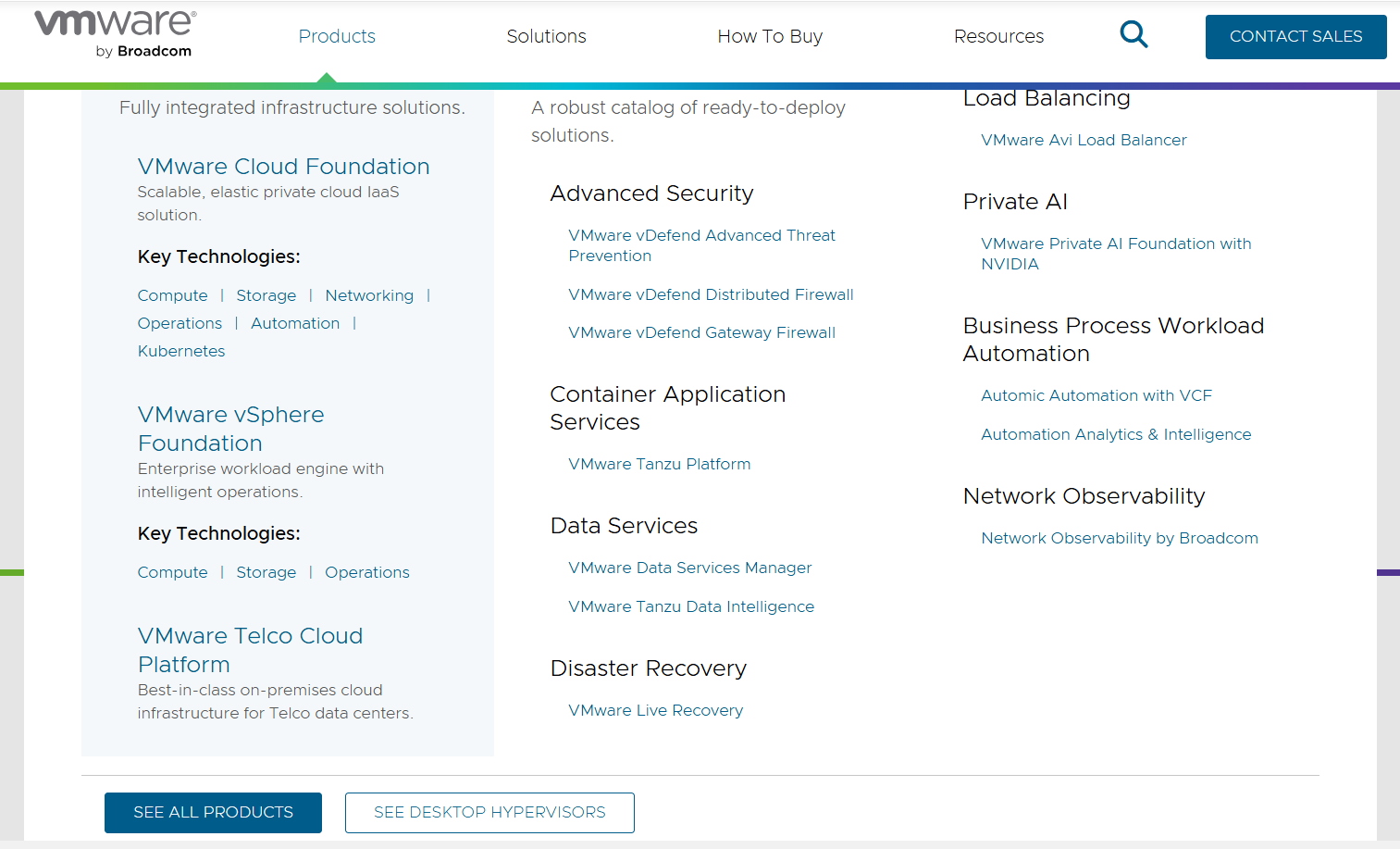
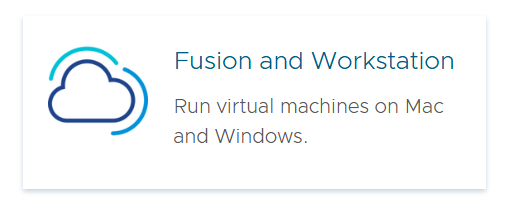


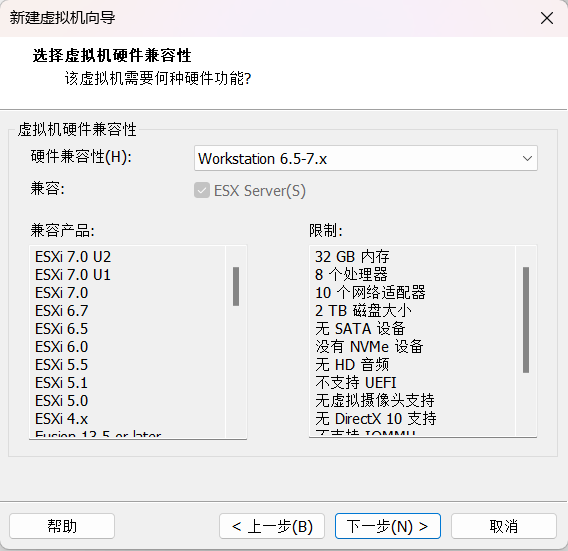
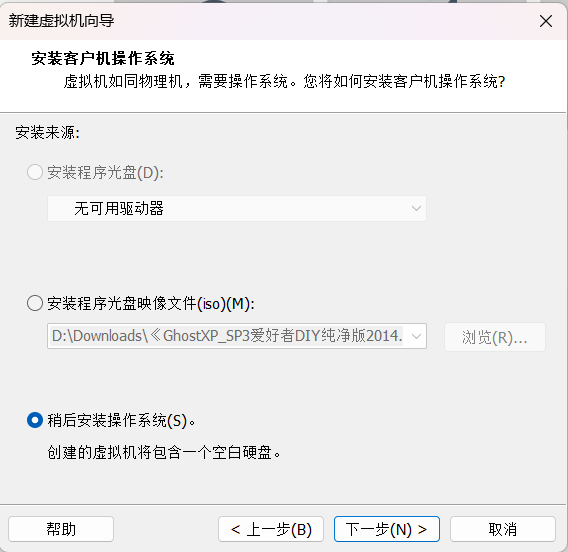

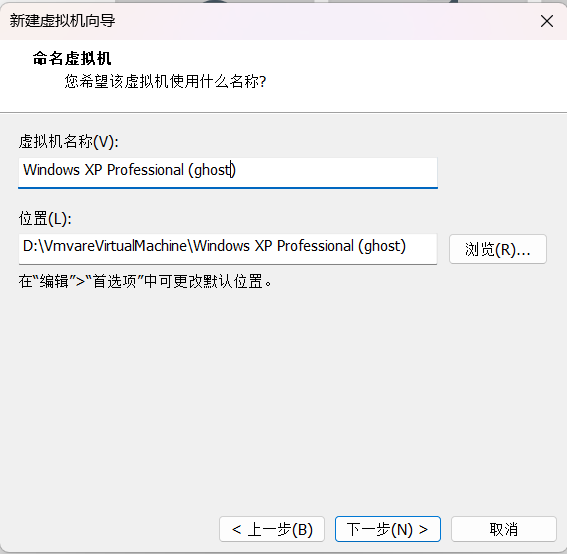
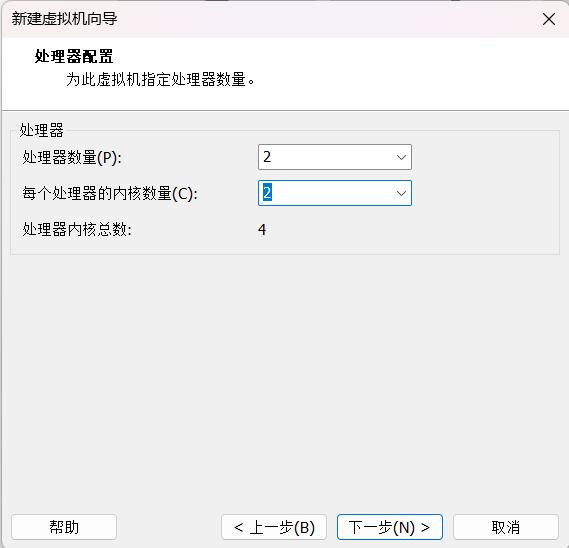
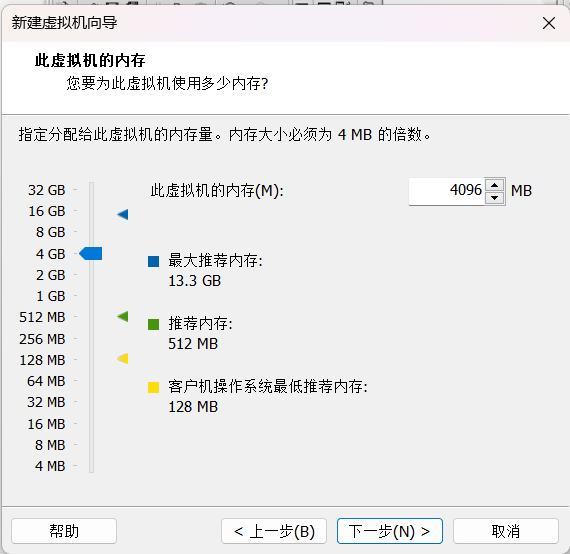
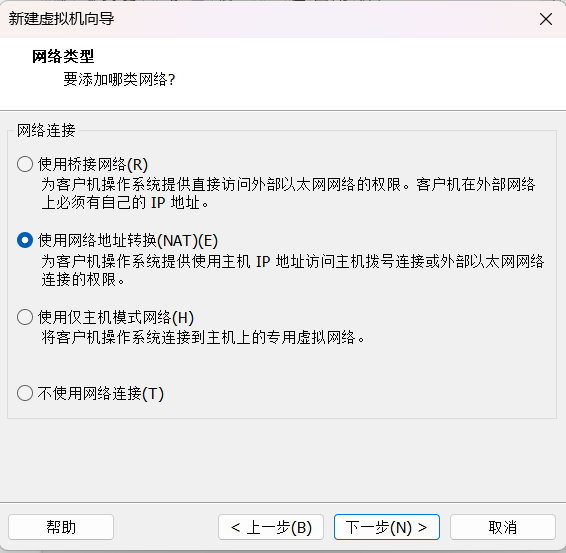


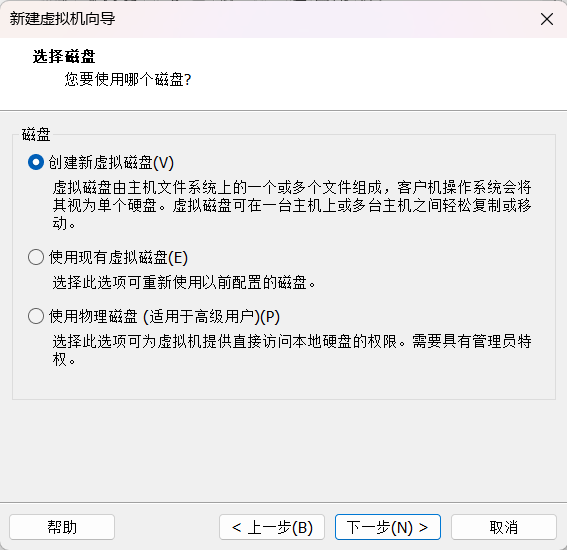
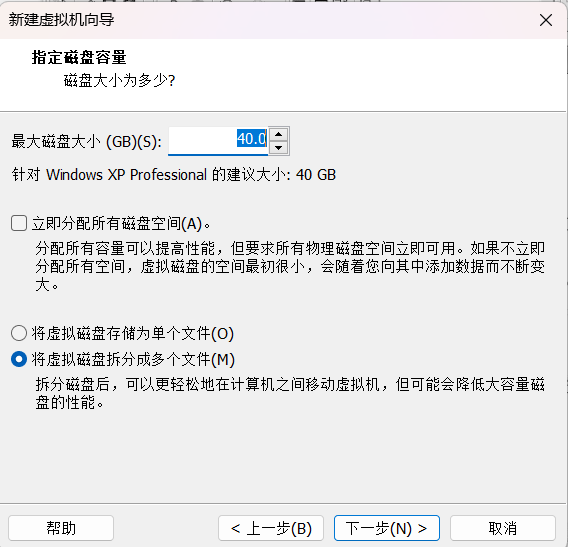
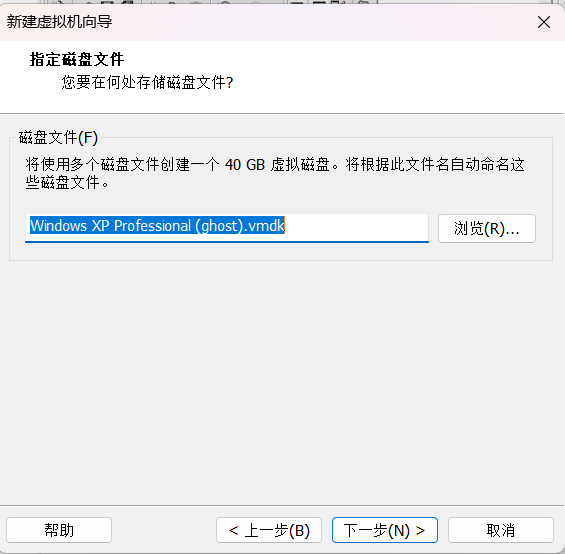
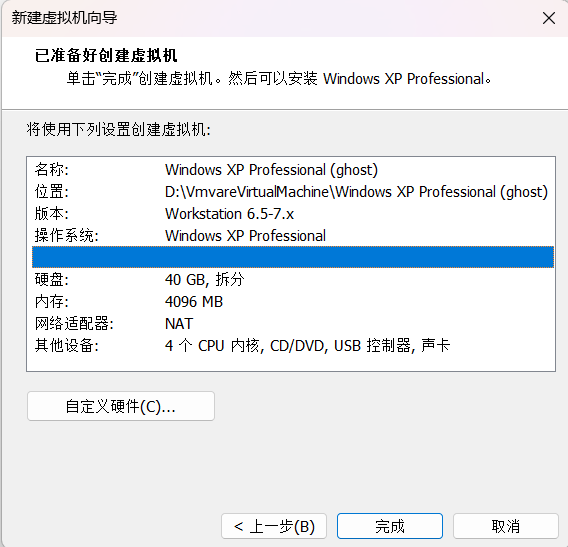
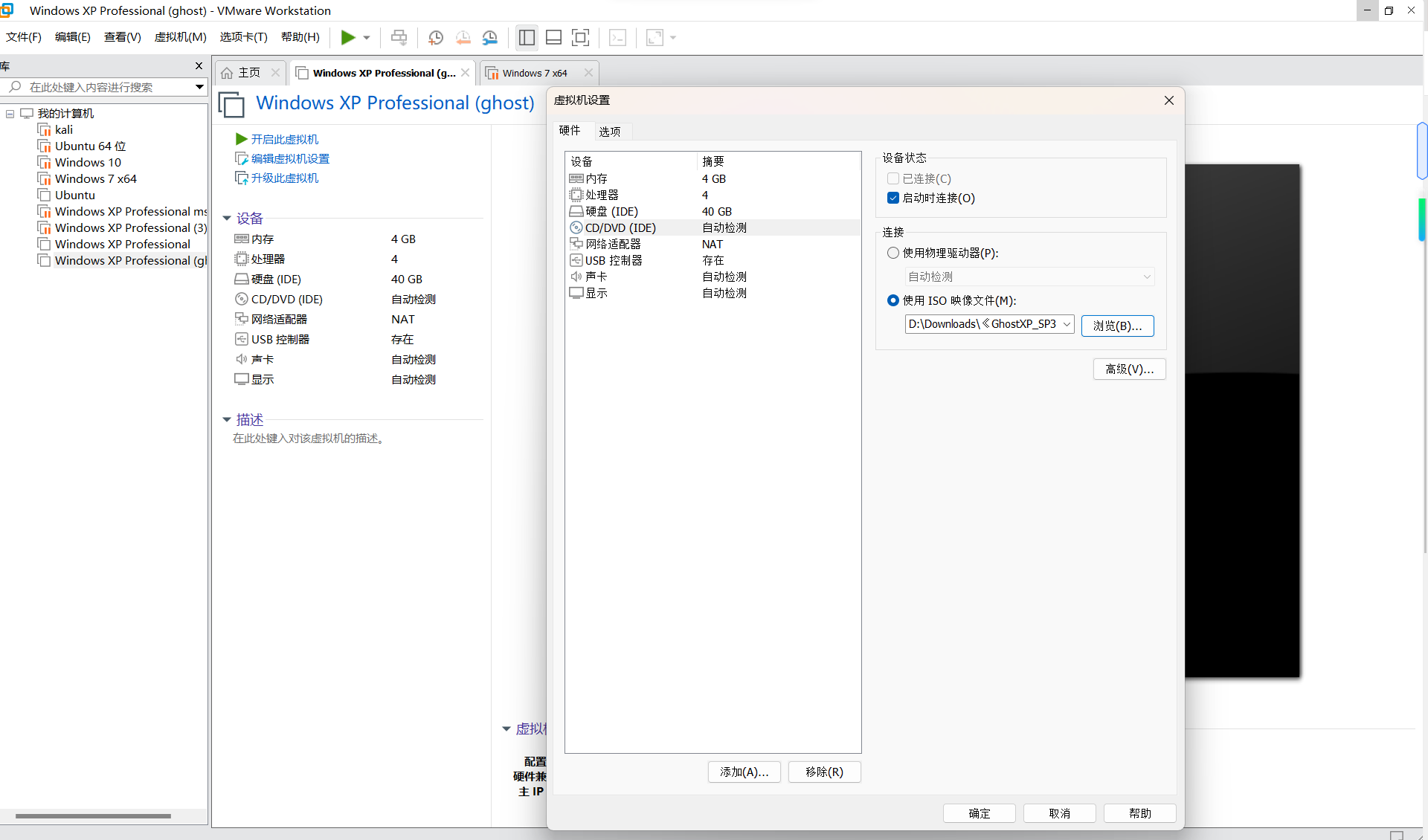

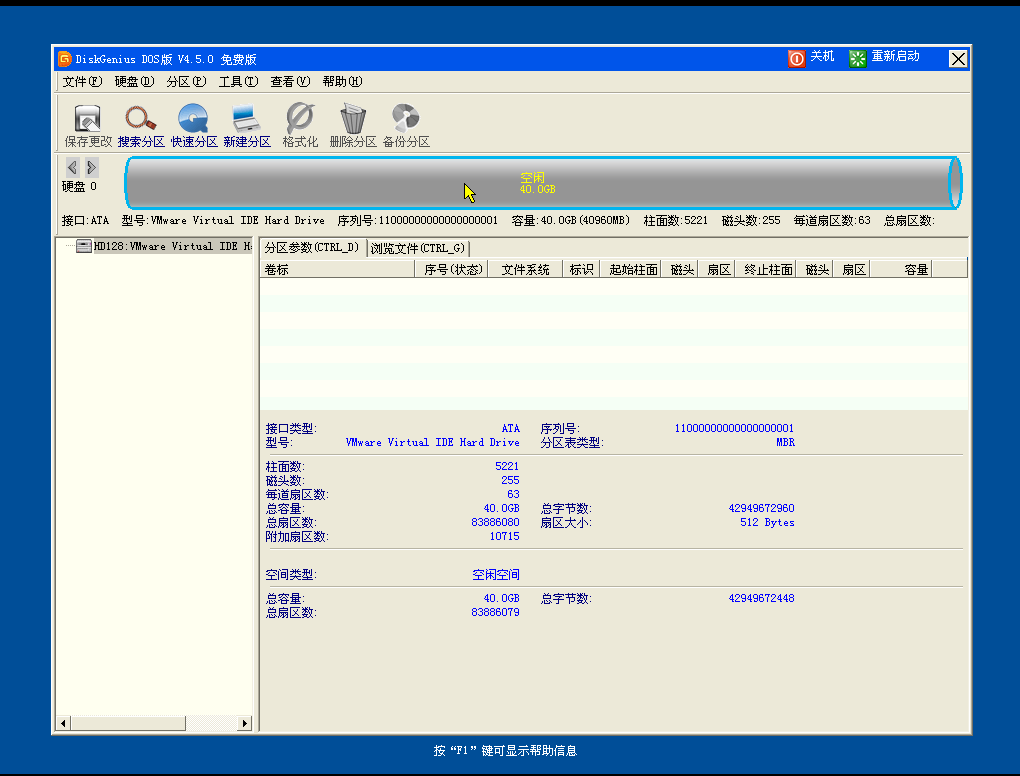
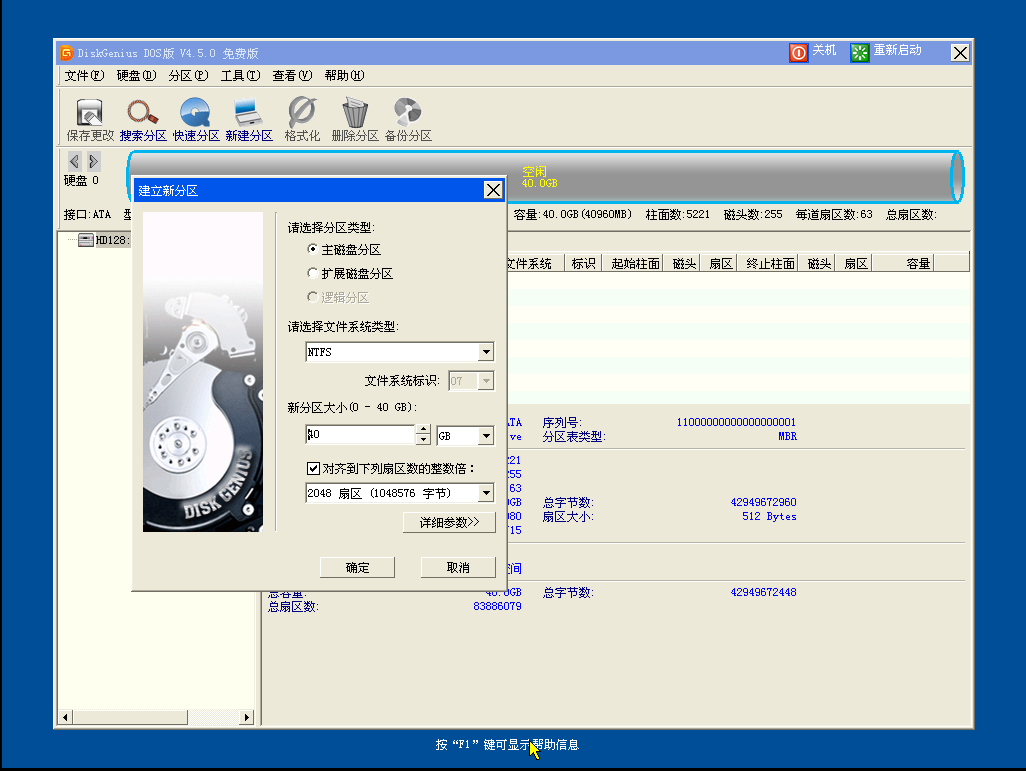
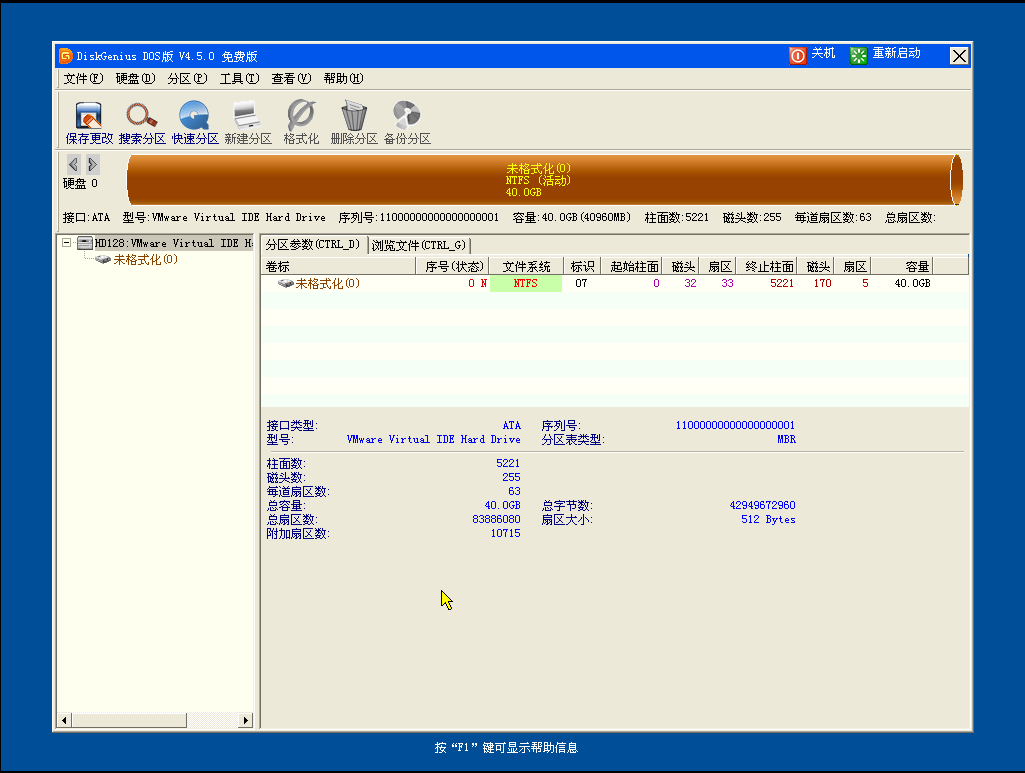

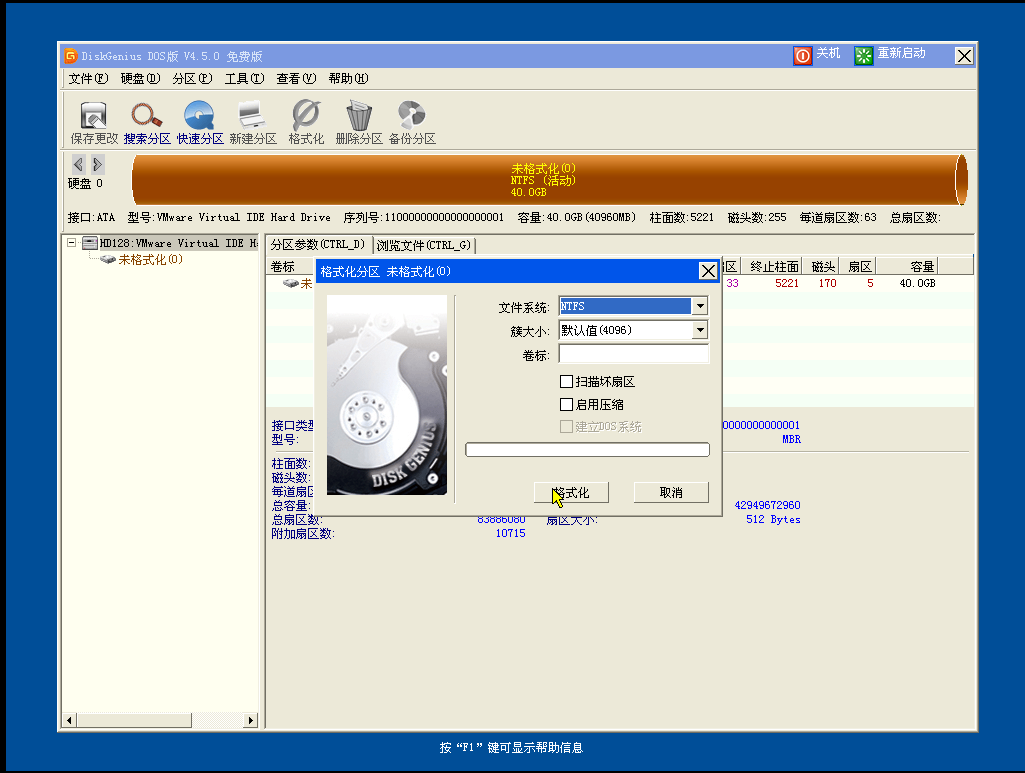
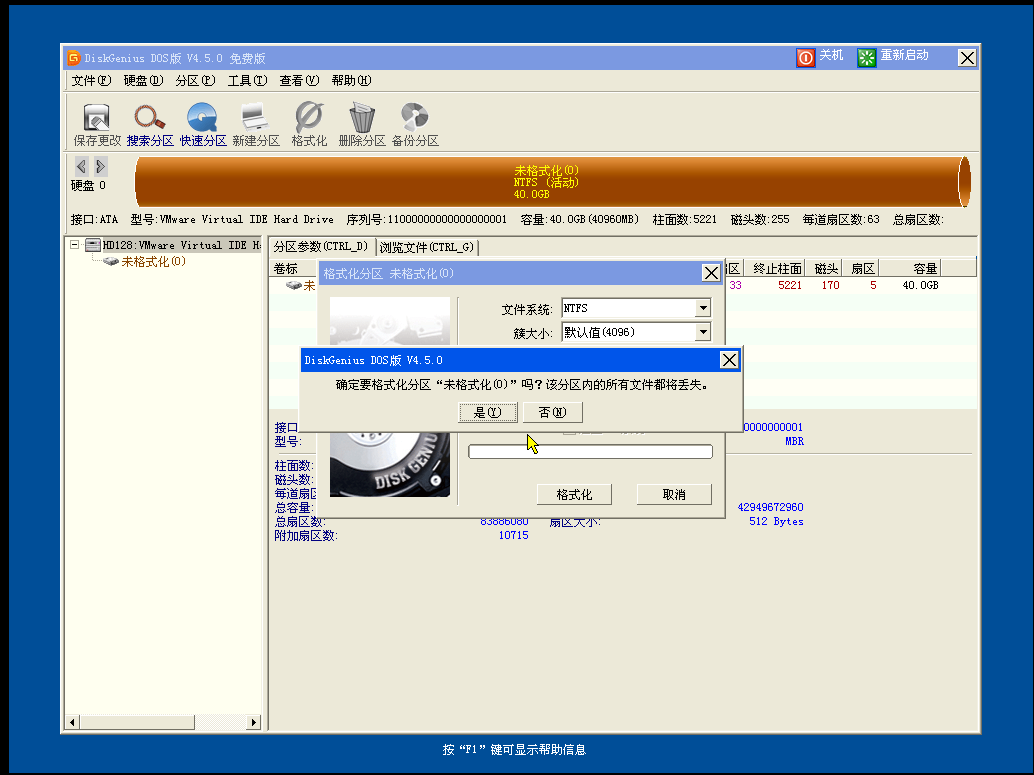
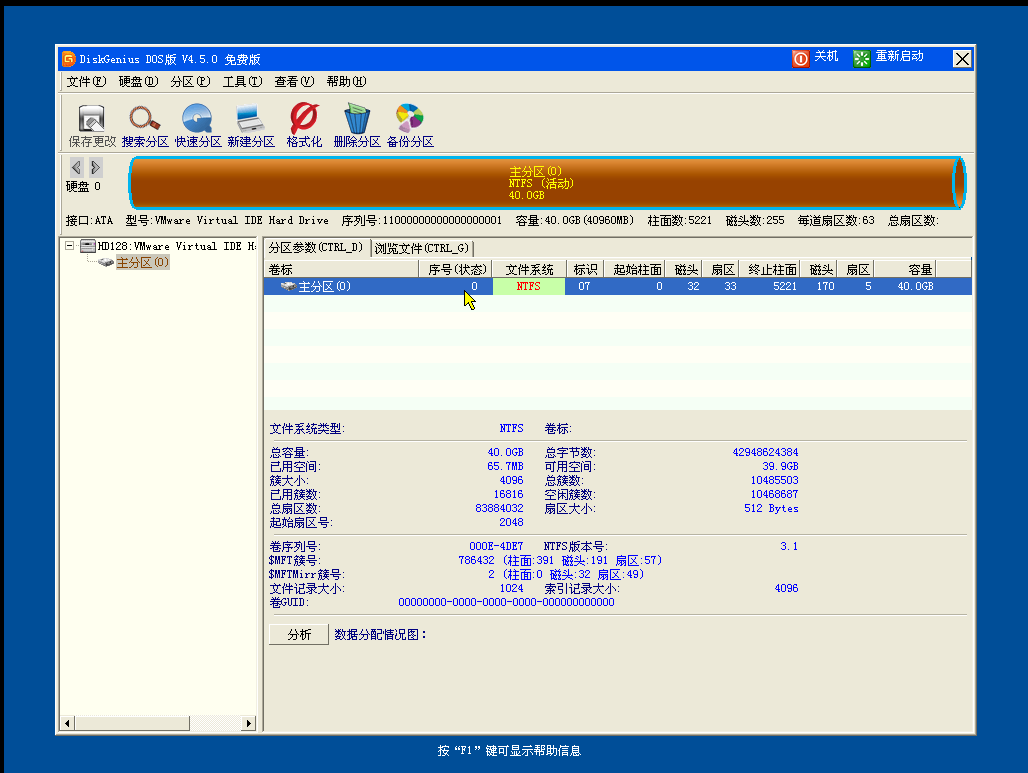
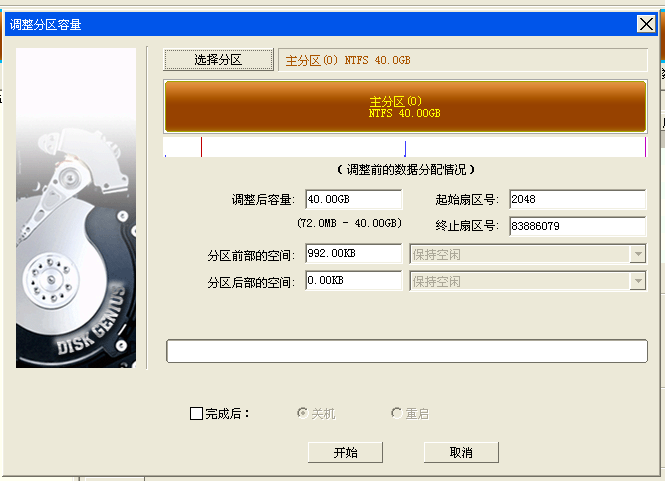
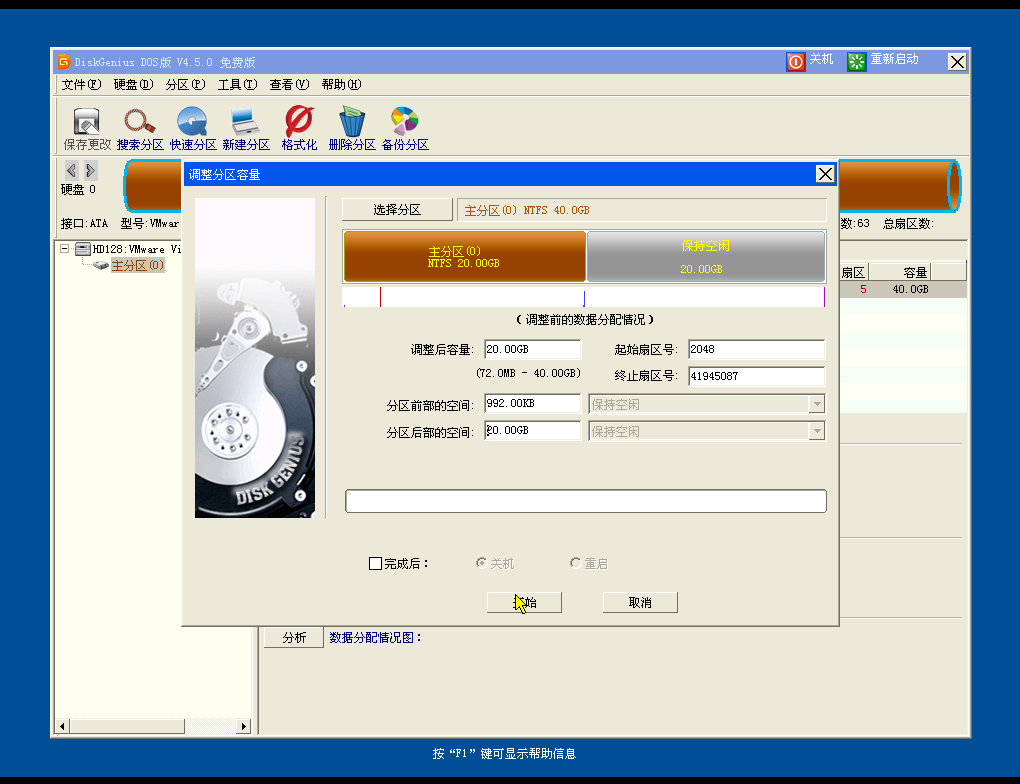
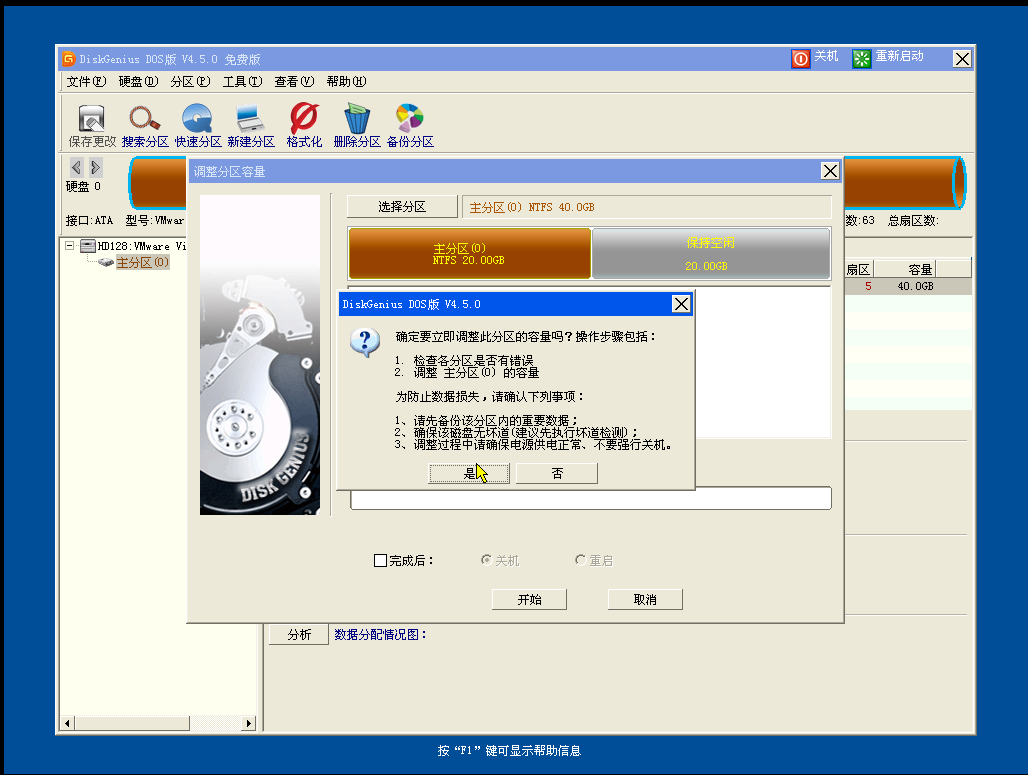

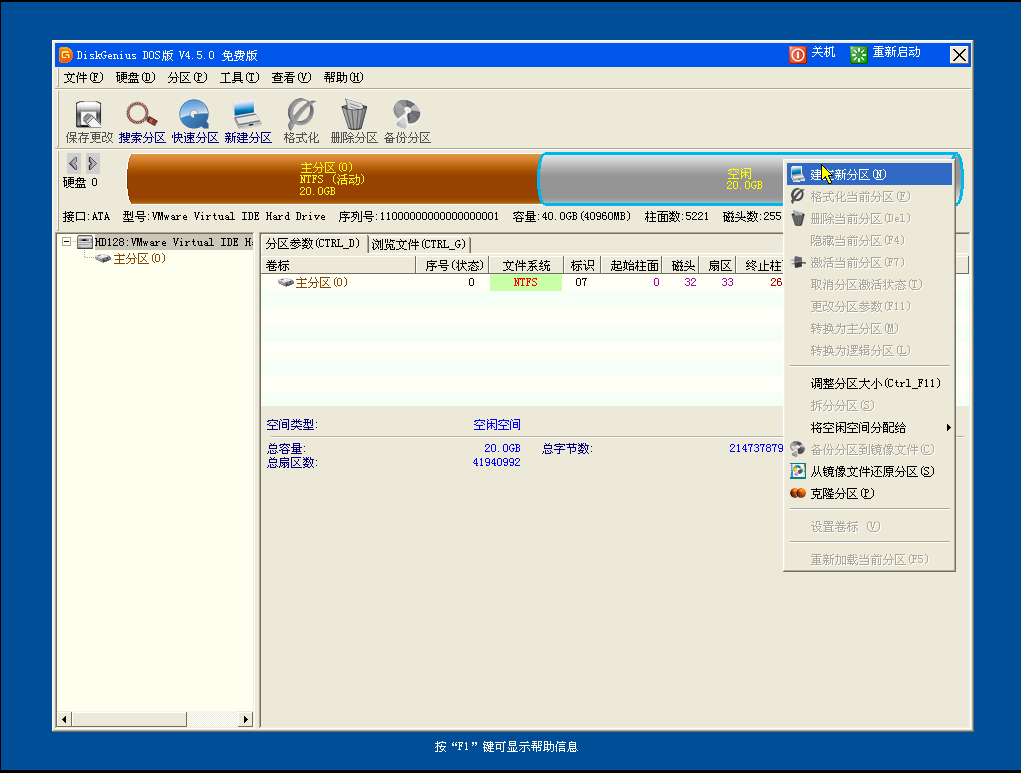

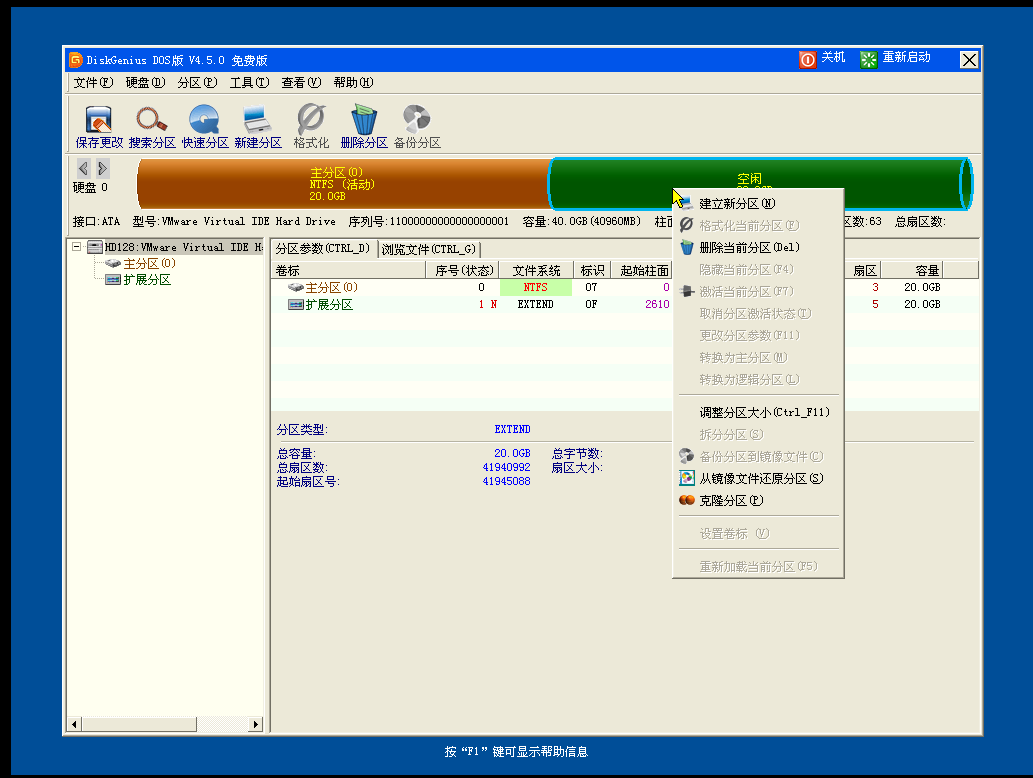
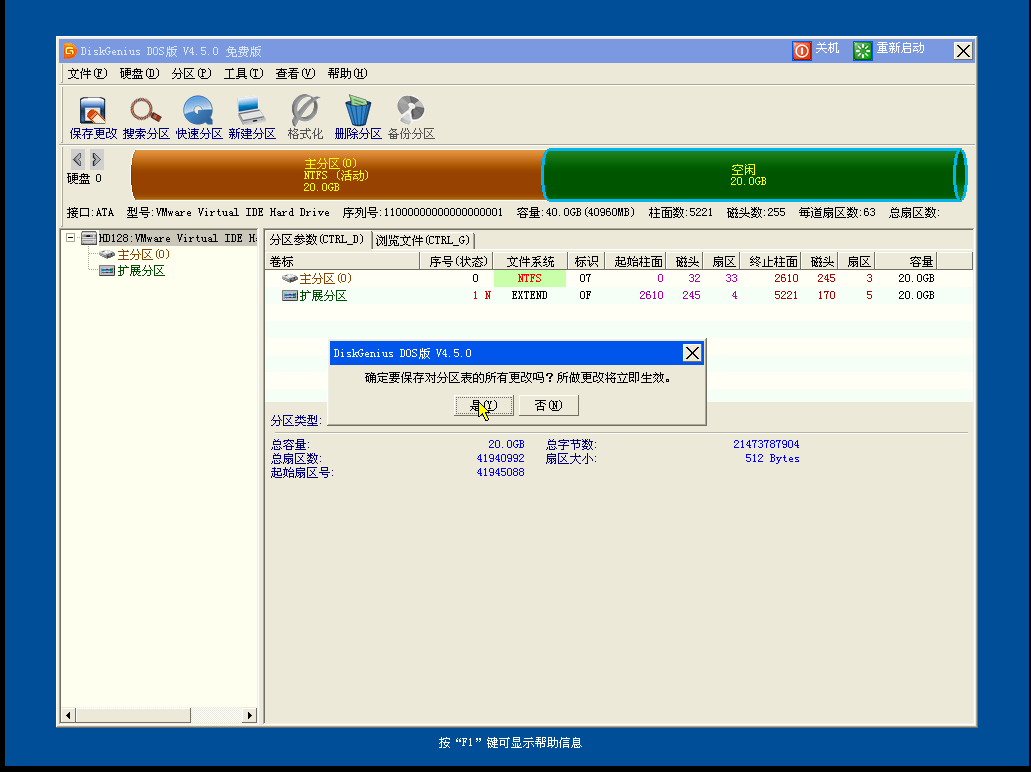
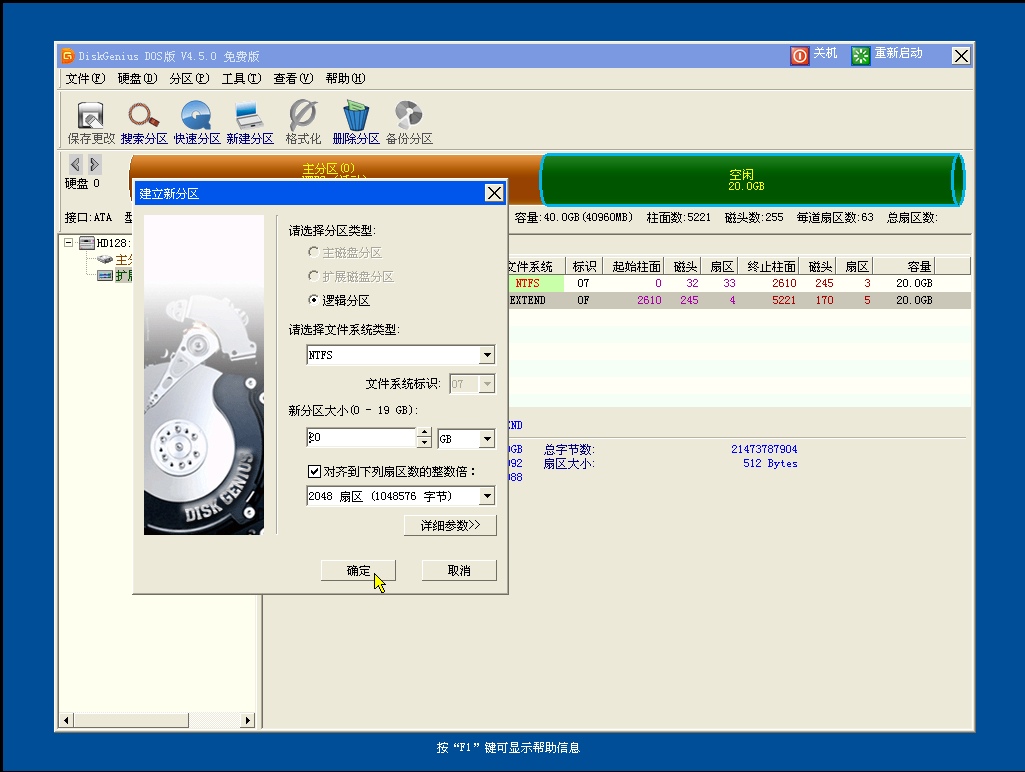
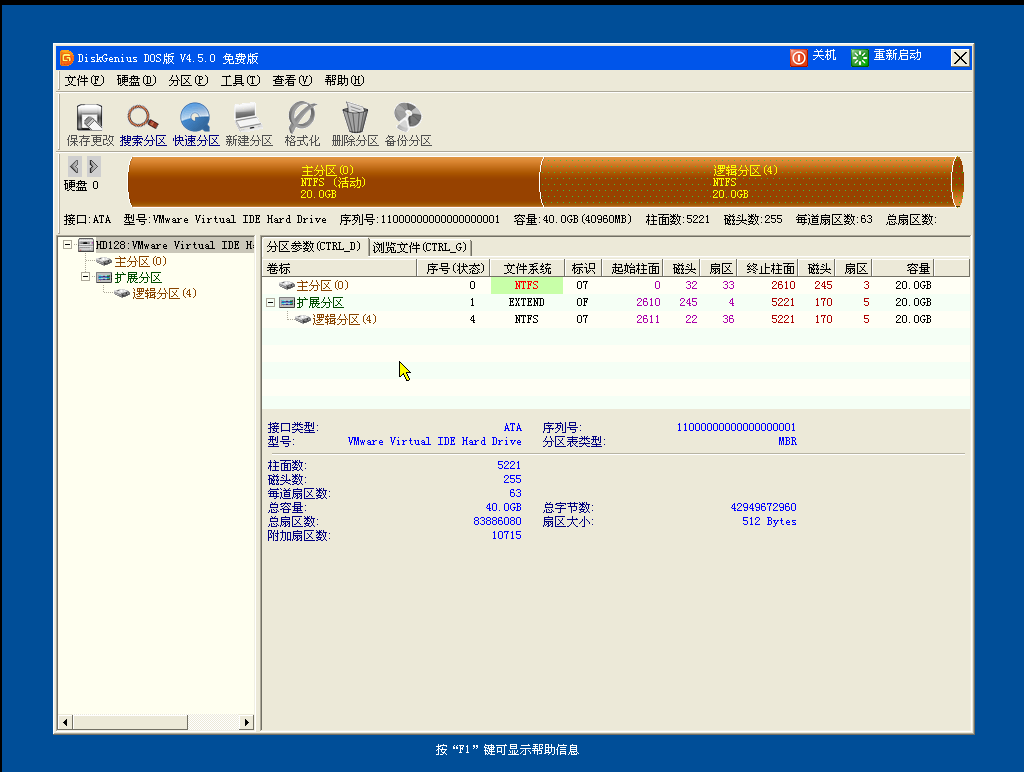
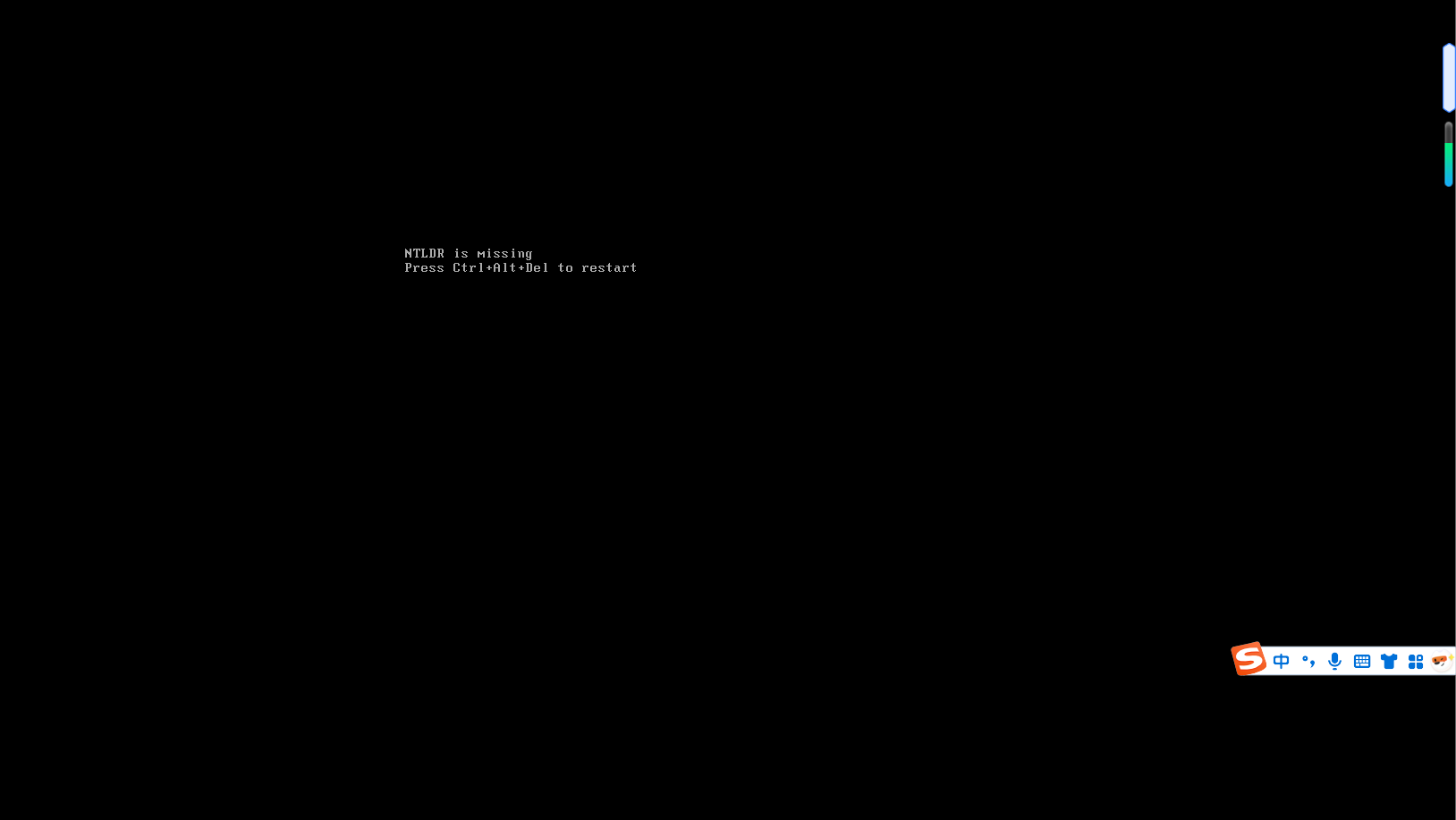
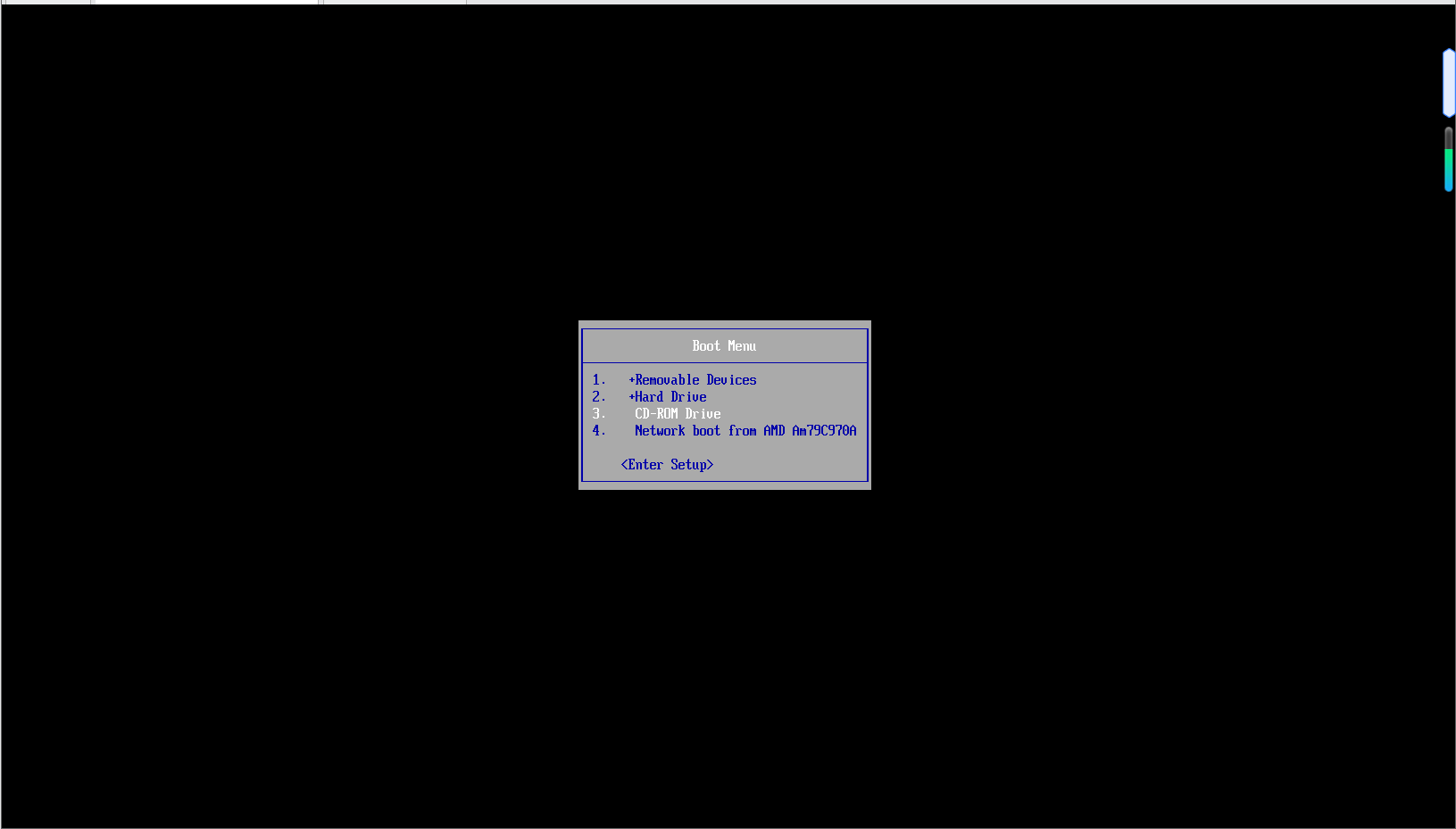

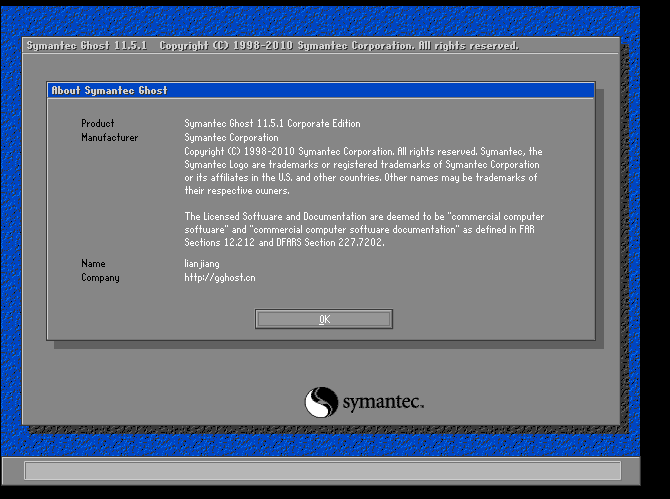
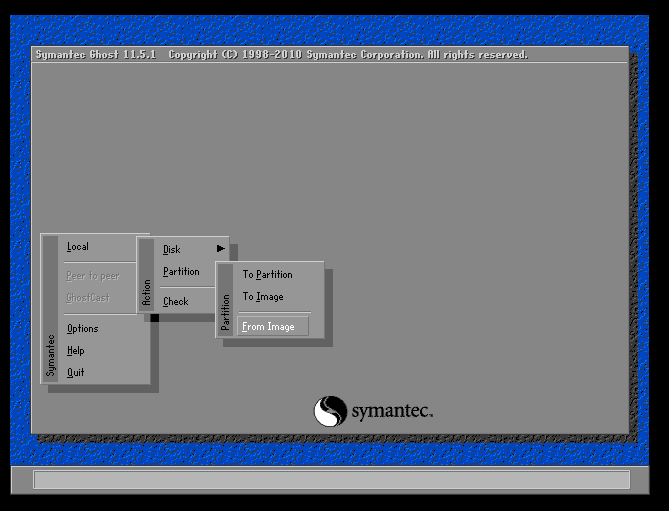
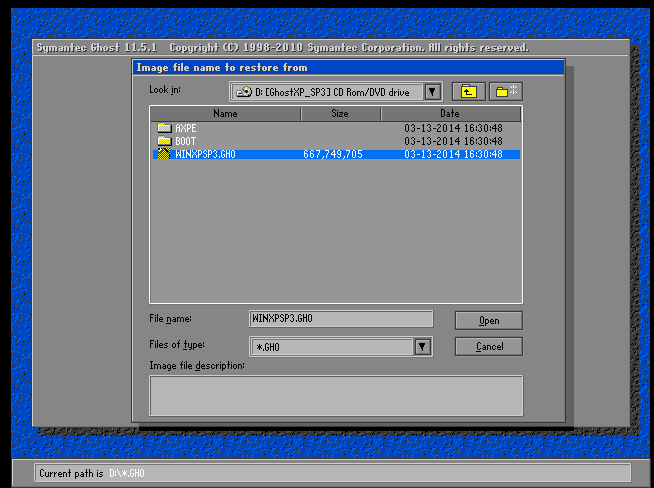
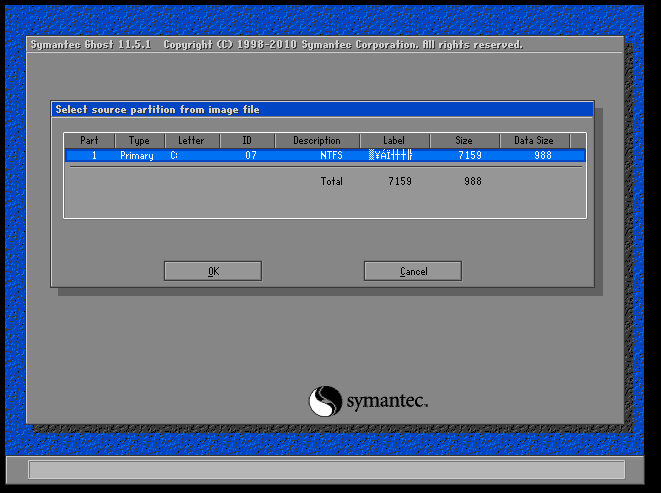
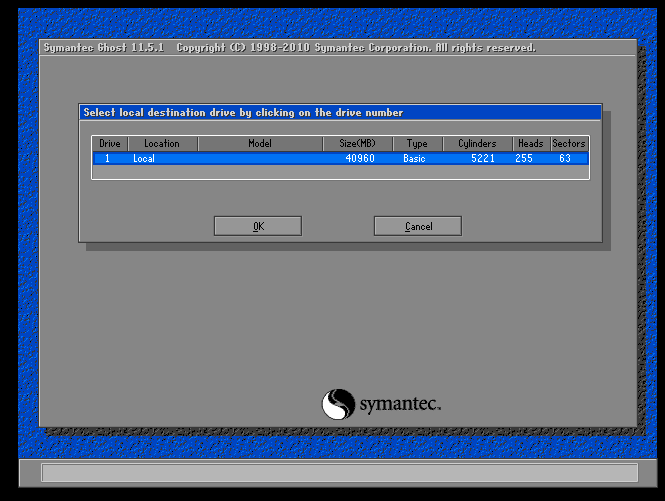
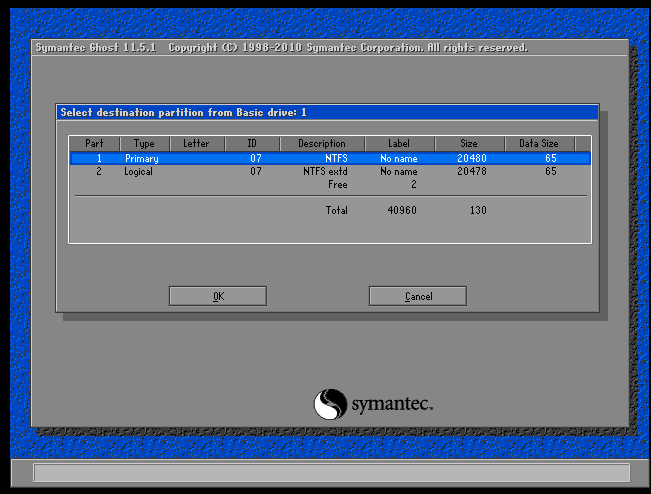
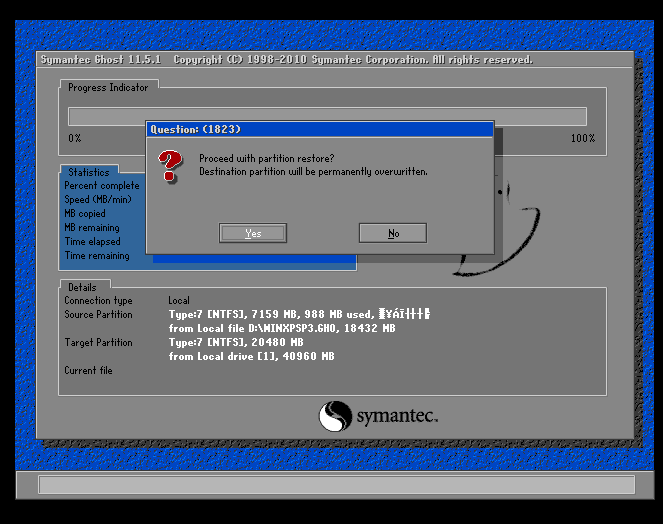
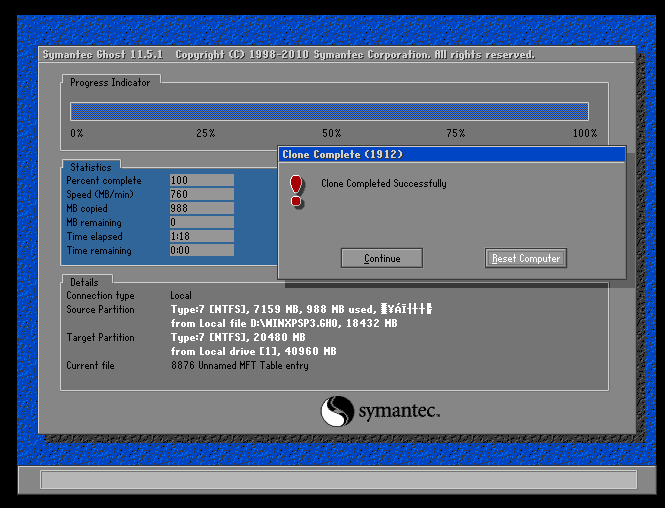
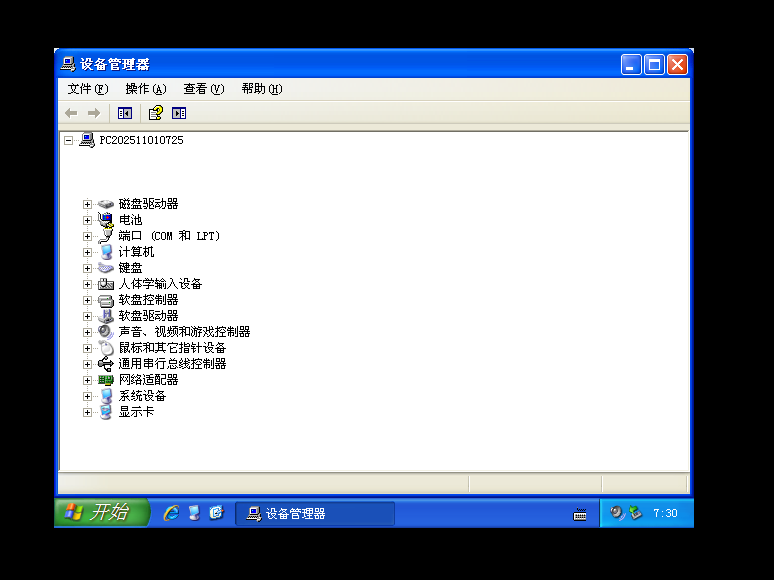

 浙公網(wǎng)安備 33010602011771號
浙公網(wǎng)安備 33010602011771號